ในปัจจุบันจะเห็นได้ว่าเทรนด์การตัดต่อวิดีโอกำลังมาแรงมาก ๆ เนื่องจากโซเชียลมีเดียหลาย ๆ แฟลตฟอร์มเปิดโอกาสให้ Content Creator หลายคนได้โชว์ศักยภาพในการสร้างวิดีโอของตัวเอง นำเสนอสู่สายตาชาวโลกโซเชียล ซึ่งจะมีหลายโปรแกรมให้เลือกใช้งาน แต่ปฏิเสธไม่ได้ว่าโปรแกรมส่วนมากมักจะมีค่าบริการค่อนข้างแพง โดยจะมีทั้งแบบรายเดือนและรายปี บทความนี้จึงอยากแนะนำการ ตัดต่อ วิดีโอ ด้วยโปรแกรม Video Editor จาก Windows 10 แบบฟรี ๆ ไม่เสียเงิน
ขั้นตอนการ ตัดต่อ วิดีโอ ด้วยโปรแกรม Video Editor จาก Windows 10

ก่อนจะเข้าสู่ขั้นตอนการตัดต่อวิดีโอด้วยโปรแกรม Video Editor ต้องบอกก่อนว่าขั้นตอนต่อไปนี้เป็นเพียงการแนะนำเทคนิคเล็ก ๆ น้อย ๆ เท่านั้น อาจจะไม่ได้แนะนำแบบเจาะลึกอะไรมาก เนื่องจาก โปรแกรมตัดต่อวิดีโอ windows 10 ฟรี ถูกออกแบบมาให้ทุกคนสามารถใช้งานได้ง่ายอยู่แล้ว อินเตอร์เฟซดูไม่ซับซ้อนนัก สามารถทำการ ตัดต่อวิดีโอ ได้แบบง่าย ๆ ซึ่งมีเครื่องมือพื้นฐานมาให้อย่างครบครัน สำหรับมือใหม่ที่อยากจะตัดต่อวิดีโอด้วยตัวเองก็สามารถทำตามขั้นตอนต่อไปนี้ได้เลย
การเพิ่มวิดีโอเพื่อการตัดต่อ
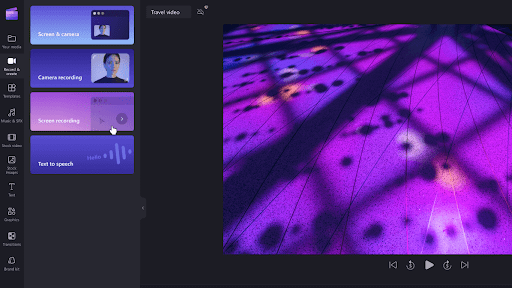
คลิกปุ่ม Windows พิมพ์คำว่า “Video Editor” จากนั้นคลิกเข้าไปแล้วเลือกฟังก์ชั่น “New video project” ให้ตั้งชื่อหัวข้อที่ต้องการ และคลิก “OK” ต่อมาเลือกวิดีโอด้วยเมนู “Add” ให้เลือกวิดีโอจากโฟลเดอร์ ซึ่งสามารถเลือกวิดีโอได้มากกว่า 1 ไฟล์ จะเลือก ตัด ต่อ วิดีโอ ไฟล์ ใหญ่ หรือเล็กก็ได้ ให้ลากวิดีโอดังกล่าวลงในไทม์ไลน์แรก เริ่มตัดต่อวิดีโอโดยคลิกที่เครื่องมือ “Trim” กำหนดความยาวแล้วคลิก “Done” ต่อมาลากวิดีโอที่เตรียมไว้ลงในไทม์ไลน์ที่ 2 และเลือกใช้เครื่องมือ “Trim” ทำเหมือนเดิม เสร็จแล้วคลิก “Done”
เพิ่มข้อความและจัดวาง Layout
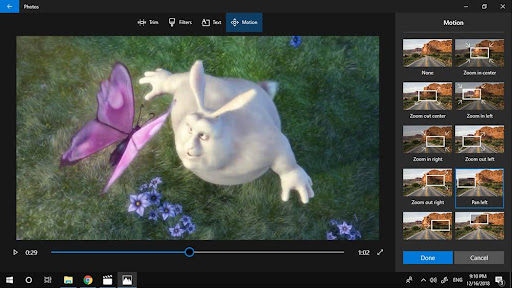
เพิ่ม Title โดยคลิกที่ “Text” เลือกรูปแบบตัวอักษรแล้วพิมพ์ข้อความลงไป ต่อมาจัดวาง Layout และเลือกว่าจะให้ข้อความปรากฏในวินาทีที่เท่าไหร่ เสร็จแล้วคลิก “Done” ส่วนไทม์ไลน์ที่ 3 สามารถเลือกเมนู “Add title card” ได้ โดยลากไปวางในตำแหน่งที่ต้องการ ต่อมาคลิกที่เมนู “Background” เลือกสีแล้วคลิก “Done” หากต้องการ ตัด ต่อ วิดีโอออนไลน์ โดยเพิ่มข้อความลงใน Title card ให้คลิกที่ “Text” เลือกรูปแบบตัวอักษรแล้วพิมพ์ข้อความลงไป เลือก Layout ตามตำแหน่งที่ต้องการ เสร็จแล้วคลิก “Done”
บันทึกวิดีโอ
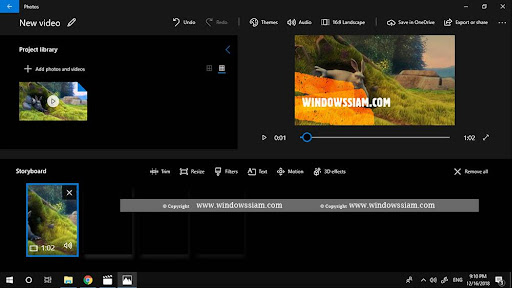
ในกรณีที่ทำการตัดต่อวิดีโอจนเสร็จเรียบร้อยแล้ว แนะนำให้ลองกดเล่นดูก่อนเพื่อตรวจสอบดูว่าวิดีโอที่ตัดต่อเป็นไปตามที่เราต้องการหรือไม่ เมื่อได้วิดีโอตามที่ต้องการแล้วก็เตรียม Export โดยคลิกที่เมนู “Finish video” ซึ่งอยู่ด้านขวาบนของ โปรแกรมตัดต่อวิดีโอ จากนั้นเลือกคุณภาพวิดีโอ ตามด้วย “Export” และเลือกโฟลเดอร์ที่ต้องการจะบันทึกลงไป จากนั้นตั้งชื่อไฟล์ และคลิกที่ “Export” รอดาวน์โหลด เพียงเท่านี้ถือเป็นอันเสร็จ
ภาพรวมการใช้โปรแกรม ตัดต่อ วิดีโอ pc จาก Windows 10
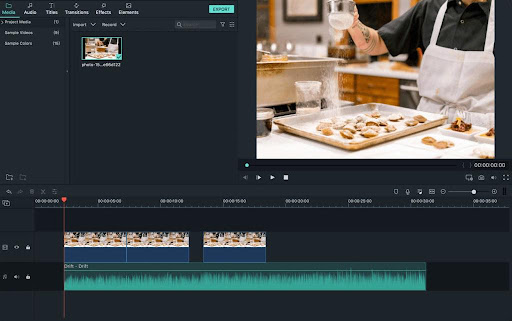
ต้องบอกว่าการใช้ โปรแกรมตัดต่อวิดีโอฟรี pc มีขั้นตอนการตัดต่อที่ไม่ยุ่งยากนัก หากเทียบกับโปรแกรมตัดต่อวิดีโออื่น ๆ ที่มีค่าใช้จ่ายแบบรายเดือนหรือรายปี แบบนั้นอาจจะมีวิธีการที่ซับซ้อนมากกว่า แต่ในขณะเดียวกันฟังก์ชั่นและเครื่องมือก็จะมีให้เลือกใช้กันอย่างมากมาย การตัดต่อวิดีโอด้วยโปรแกรมดังกล่าวใน Windows 10 ถือว่าไม่ใช่เรื่องง่าย แต่อาจจะต้องทำซ้ำ ๆ ค่อนข้างบ่อย สำหรับใครที่อยากลอง ตัด ต่อ วิดีโอออนไลน์ฟรี ใน Windows 10 ก็สามารถทำตามที่แนะนำได้เลย
อ่านบทความอื่นๆ:







